- ・PowerPointを基本操作から学び、作業の効率化を図りたい方
- ・PowerPointの整った資料が作れるようになりたい方
(半日研修)Microsoft Office研修~PowerPoint基礎編

No. 6950503 9909003
対象者
- 若手層
- 中堅層
- リーダー層
- 管理職層
- 部長・経営層
よくあるお悩み・ニーズ
- PowerPointは基本を学んだことがなく、使いこなせていない
- 社内のフォーマットを修正して使うことが多く、自分でPowerPoint資料を作ることが苦手
- PowerPointは使いづらいと感じ、WordやExcelで代用をしてしまうことが多い
研修内容・特徴outline・feature
本研修は、実際に講師と一緒に操作しながら、PowerPointの基本的な操作について学んでいただく3時間の研修です。
◆得られる知識・スキル
・見やすい文字、書式、スライド構成の設定方法
・効果的なイラスト、図解、写真の見せ方
・わかりやすい表、グラフの作成方法
・知っておくべき実践的な便利技
※本研修は「パワーポイント資料の作り方研修」の【第1部】と同じ内容となります
*この研修ではPCを使用します*
*PowerPoint2021、2019または2016を使用して説明を行います*
*弊社が使用するMicrosoftOfficeのバージョンはお選びいただけません。なお、バージョンによる研修内容の大きな差異はございません*
【来場型開催】
研修会場にノートPCをご用意しております
※ご持参されたPCのご利用はできません
【オンライン型開催】
MicrosoftOffice PowerPointがインストールされたPCでご参加ください
※PowerPointのバージョンは、Windows版の「2016/2019/2021/Microsoft 365版」が対象となります。それ以外のバージョンでのご参加は、サポートが難しい場合がございます。
到達目標goal
- ①PowerPointの基本操作を理解する
- ②PowerPointnの資料として見やすい文字や書式、図解方法などを習得する
- ③ビジネス現場でPowerPointを活用し、生産性を向上させるためのスキルやポイントを学ぶ
研修プログラムprogram
| 【第1部】内容 | 手法 | |
|
講義 | |
|
講義 ワーク |
|
|
講義 ワーク |
|
|
講義 ワーク |
|
|
講義 ワーク |
|
|
講義 ワーク |
|
|
講義 ワーク |
|
|
講義 ワーク |
|
|
講義 ワーク |
|
|
講義 | |
|
講義 ワーク |
|
|
講義 ワーク |
|
|
講義 | |
スケジュール・お申込み
(オンライン型/来場型開催)schedule・application
注意事項
- 同業の方のご参加はご遠慮いただいております
- 会場やお申込み状況により、事前告知なく日程を削除させていただくことがあります
- カリキュラムは一部変更となる可能性があります。大幅な変更の際は、申込ご担当者さまへご連絡いたします。
受講者の評価evaluation
研修評価
内容:大変理解できた・理解できた
![]() 95.1%
95.1%
講師:大変良かった・良かった
![]() 95.1%
95.1%
※2024年10月~2025年9月
生成AIによるサマリー(受講者アンケートまとめ)
お客様はこの研修について、業務での資料作成やプレゼンテーションに直結する実践的な内容が非常に役立つと評価しています。特にパワーポイントの機能や使い方について、初めて知ることが多く、効率的な資料作成や視覚的にわかりやすい提案書作成に活用できると好評です。また、スマートアートや発表者ツールなどの具体的な機能を学べたことで、業務の幅が広がると感じている方が多いです。講師の説明がわかりやすく、初心者でも理解しやすい点も高く評価されています。
- 実施、実施対象
- 2025年8月 10名
- 業種
- インソース
- 評価
-
内容:大変理解できた・理解できた
 80%講師:大変良かった・良かった
80%講師:大変良かった・良かった 90%
90% - 参加者の声
- これまで独学の操作でやっていましたが、スマートな操作を学べてとても良かったです。スマートアートを活用したパワーポイント資料を作成します。
- パワーポイントを習得して活用したいと思いました。スライドを作成するときに図形やグラフ、動画等も活用することで分かりやすい資料を作れるようにしていきます。
- パワーポイントを使ったプレゼンテーションに活かします。業務の幅を増やし、効率の良い仕事をしていきたいと思いました。
- 自己流で使っていたパワーポイントについて再学習ができて良かったです。企画、立案に係る資料作成などに活用します。
- 便利な機能など知見が増えました。部下への説明等の場で活用し、社内外プレゼンテ-ションにも活かします。
- 実施、実施対象
- 2025年7月 7名
- 業種
- インソース
- 評価
-
内容:大変理解できた・理解できた
 100%講師:大変良かった・良かった
100%講師:大変良かった・良かった 100%
100% - 参加者の声
- SmartArtの機能を初めて知り、選択するだけでクオリティの高いパワポに変身すると思いました。業務の中でも使用してみたいと思います。
- パワーポイントで資料を作ったことは何回もありましたが、知らない機能もたくさんありました。本日教わったことを活かして、効率的に資料作成をしていけるように頑張ります。
- プレゼンテーションするときの発言者の画面と聞く側の画面を分けることはできるというのはとても画期的だなと思ったので、人前でプレゼンする機会がある際は、使用してみます。
- 実施、実施対象
- 2025年5月 5名
- 業種
- インソース
- 評価
-
内容:大変理解できた・理解できた
 100%講師:大変良かった・良かった
100%講師:大変良かった・良かった 100%
100% - 参加者の声
- 営業として、顧客に自分が作ったパワーポイントを見せる機会が多くなると思うので、今回学んだ、スマートアートやアニメーションをうまく活用していきたいと感じました。
- 不足なく知識が得られたので、資料作成にあたり積極的に活用していきたいと思う。上司の箇条書きのメモを資料に起こす際などに、活かす機会が多いと考えられる。
- 実施、実施対象
- 2025年3月 12名
- 業種
- インソース
- 評価
-
内容:大変理解できた・理解できた
 91.7%講師:大変良かった・良かった
91.7%講師:大変良かった・良かった 91.7%
91.7% - 参加者の声
- PowerPointは使いこなせていないソフトでしたが、これを契機に頻繁に使用し業務に活かします。
- これまで独学で覚えた動作の基本を学ぶことができたので、効率的に誰が見ても分かり易い資料作成を行っていきたいと思います。
- テキストの内容だけでなく、さらに発展した操作などをわかりやすく教えていただき、大変有意義な講習でした。
- プレゼン資料作成、また共有し稼働削減などに役立てていきたいと思います。
- 自己流でのデータ作成でしたので、これからは拡張機能をうまく利用し作成していきたいです。
似たテーマの研修recommend
関連サービスlink
 よくあるご質問
よくあるご質問
お問合せ・ご質問
よくいただくご質問~お申込み方法や当日までの準備物など、公開講座について詳しくご説明





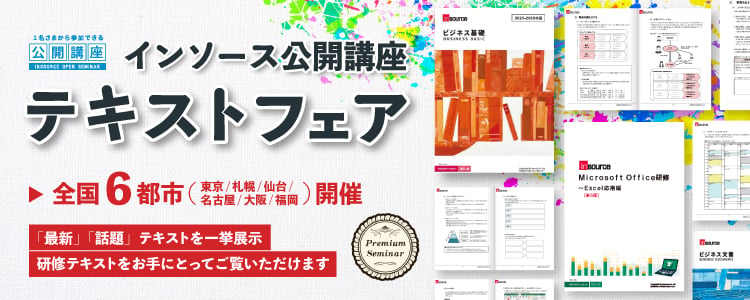


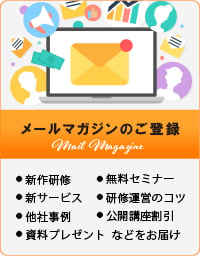











半日間の基礎講座で表の作成、グラフ作成、画像挿入、アニメーションなどの基本スキルを習得する